Реализация пространств имен DFS
DFS (распределенная файловая система) впервые была представлена в Windows 2000 как способ управления общими дисковыми ресурсами в сети и облегчения пользователям поиска и доступа к этим ресурсам. К сожалению, возможности DFS в Windows 2000 были несколько ограничены, особенно в отношении обеспечения высокой доступности в распределенных многоузловых средах, а также в отношении эффективной репликации общих ресурсов по медленным каналам глобальной сети. Эти ограничения делали работу с DFS в Windows 2000 довольно сложной, а Windows Server 2003 мало что предлагала с точки зрения улучшений.
Однако с выпуском Windows Server 2003 R2, новой версии, основанной на Windows Server 2003 Service Pack 1, DFS была значительно улучшена в нескольких направлениях. В этой и нескольких последующих статьях на сайте WindowsNetworking.com я опишу эти усовершенствования и покажу, как реализовать их в различных корпоративных сценариях.
Установка ДФС
То, что раньше было DFS в Windows 2000 и Windows Server 2003, теперь представляет собой два отдельных компонента в Windows Server 2003 R2:
- Пространства имен DFS — этот компонент позволяет создать пространство имен, которое представляет собой виртуальное свободное пространство общих папок, расположенных на разных серверах.
- Репликация DFS — этот компонент позволяет реплицировать содержимое общих папок с помощью нового механизма репликации, который заменяет службу репликации файлов (FRS), используемую DFS в Windows 2000. Однако обратите внимание, что FRS по-прежнему используется для репликации SYSVOL на контроллерах домена.
Самый простой способ установить эти новые компоненты DFS — использовать мастер управления сервером для добавления или обновления роли файлового сервера. При этом устанавливается новая консоль управления DFS и предоставляется возможность установить репликацию DFS, если это необходимо (рис. 1):
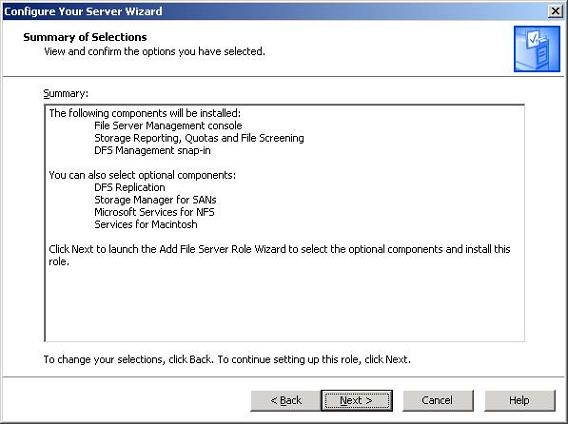
Рисунок 1: Установка DFS с помощью мастера управления сервером
Если вы хотите реализовать только пространства имен DFS, вам не нужно устанавливать дополнительный компонент репликации DFS (я расскажу о репликации DFS в следующей статье на WindowsNetworking.com). Кроме того, если вы хотите воспользоваться всеми улучшениями R2 для пространств имен DFS, убедитесь, что:
- Все серверы, на которых размещаются пространства имен, работают под управлением Windows Server 2003 R2 (или по крайней мере с пакетом обновления 1).
- Все контроллеры домена работают под управлением SP1 или более поздней версии.
- Все серверы, с которых вы планируете выполнять задачи управления пространством имен DFS, работают под управлением SP1 или более поздней версии.
- Кроме того, все настольные компьютеры, которые будут обращаться к вашим пространствам имен, должны работать под управлением Windows XP SP2 или более поздней версии.
Создание пространства имен
Давайте воспользуемся новой консолью управления DFS для создания нового пространства имен. Наше новое пространство имен будет основано на домене, то есть корнем домена (автономные пространства имен также поддерживаются и будут обсуждаться позже). Вот сценарий, который мы собираемся использовать для нашего примера:
- Бухгалтерия использует два файловых сервера BOX 162 и 163.
- BOX162 содержит следующие акции: кредиторская и дебиторская задолженность.
- BOX 163 содержит следующие ресурсы: счета, инвентаризация и отчеты.
Департамент хочет использовать пространства имен DFS для объединения этих ресурсов в единое дерево виртуальных папок, которое выглядит примерно так:
Бухгалтерский учет
Леджер
Кредиторская задолженность (сопоставляется с долей кредиторской задолженности)
Дебиторская задолженность (сопоставляется с долей дебиторской задолженности)
Каталог
Инвентарь (сопоставляется с долей инвентаря)
Выставление счетов
Счета (сопоставляется с общим доступом к счетам)
База данных отчетов (сопоставляется с общим ресурсом отчетов)
Для целей этого примера мы создадим наше пространство имен на BOX162, на котором мы установили консоль управления DFS, используя процедуру, описанную в предыдущем разделе. Начните с открытия консоли управления DFS на этом сервере и выберите узел Namespaces в дереве консоли (рис. 2):
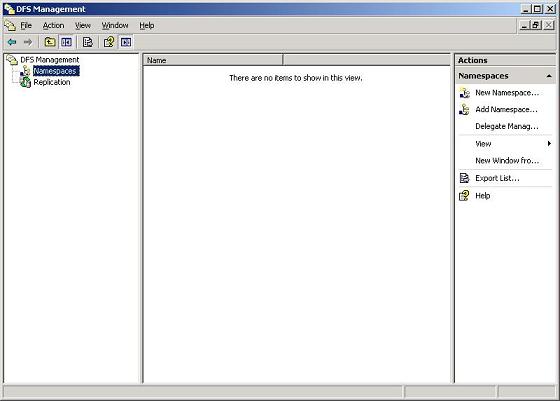
Рис. 2. Узел «Пространства имен» в консоли управления DFS
Обратите внимание, что пространства имен не существует, пока мы не создадим его. Чтобы создать пространство имен, нажмите «Новое пространство имен» на панели «Действие» или щелкните правой кнопкой мыши узел «Пространства имен» и выберите «Новое пространство имен». Запустится мастер создания нового пространства имен, который попросит вас указать сервер, на котором будет размещено ваше новое пространство имен. Поскольку мы установили пространства имен DFS на BOX162, мы будем использовать этот сервер для размещения нашего пространства имен (рис. 3):
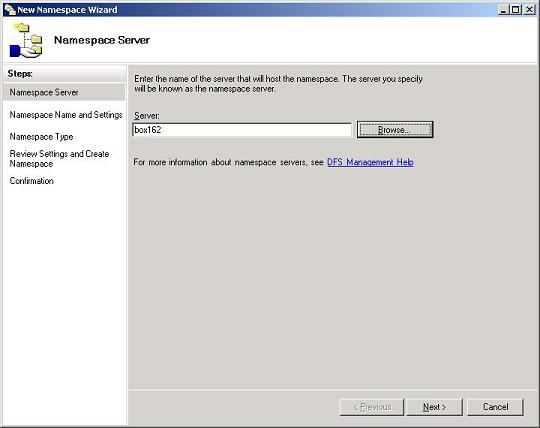
Рисунок 3: BOX612 будет размещать новое пространство имен
Щелкните Далее, чтобы продолжить работу с мастером. Если служба DFS не запущена на BOX612, вам будет предложено запустить ее. Далее вы укажете имя для вашего пространства имен, и, учитывая ранее требования бухгалтерского отдела, мы назовем наше новое пространство имен «Бухгалтерский учет» (рис. 4):
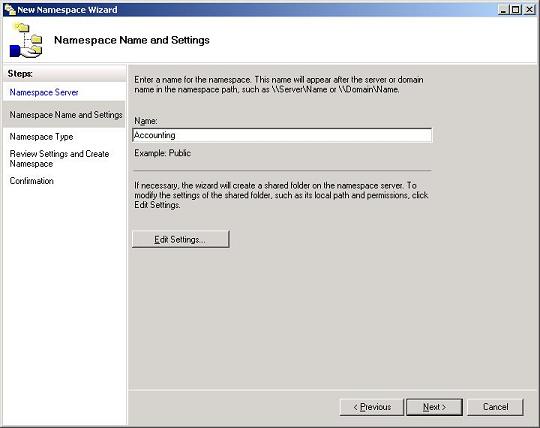
Рисунок 4: Новое пространство имен будет иметь имя Accounting
Обратите внимание, что мы ранее не создавали общий ресурс Accounting на этом сервере, поэтому мастер создаст его для нас. Нажмите «Далее» и выберите пространство имен на основе домена в качестве типа пространства имен, которое мы хотим создать (рис. 5):
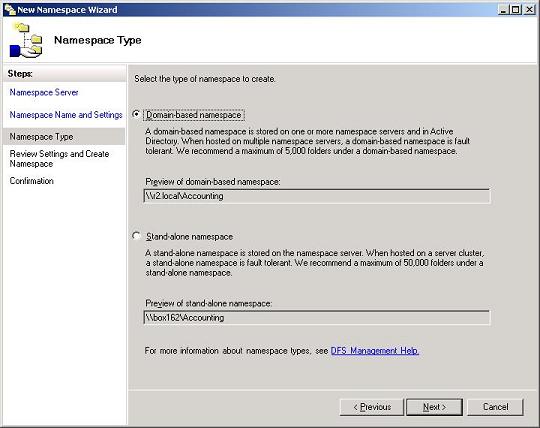
Рисунок 5: Выбор пространства имен на основе домена
Небольшое отступление от типов пространств имен:
- Пространства имен на основе домена. Эти пространства имен хранятся как на ваших серверах пространств имен, так и в Active Directory. Хранение пространств имен в Active Directory упрощает их поиск в сетевой среде на основе домена, но размер пространств имен, разделенных на домены, ограничен примерно 5000 папками. Кроме того, доменное пространство имен может размещаться более чем на одном сервере пространств имен для обеспечения отказоустойчивости.
- Автономные пространства имен — эти пространства имен хранятся только на серверах имен, а не в Active Directory. Преимущество этого подхода заключается в том, что вы можете разместить в десять раз больше папок (до 50 000 папок) в своем пространстве имен, но чтобы сделать ваше пространство имен отказоустойчивым, вы должны использовать кластеризацию, поскольку автономное пространство имен может размещаться только на одном сервере.
Если щелкнуть Далее, а затем Создать, будет создано новое пространство имен с именем Accounting в домене R2.local нашего примера леса. Это пространство имен будет размещено в общей папке с именем C:DFSRootsAccounting на BOX162, и эта корневая папка также будет создана мастером, к которому предоставлен общий доступ для всех, которым предоставлено разрешение на чтение. На рис. 6 показано новое пространство имен, в котором еще нет папок:
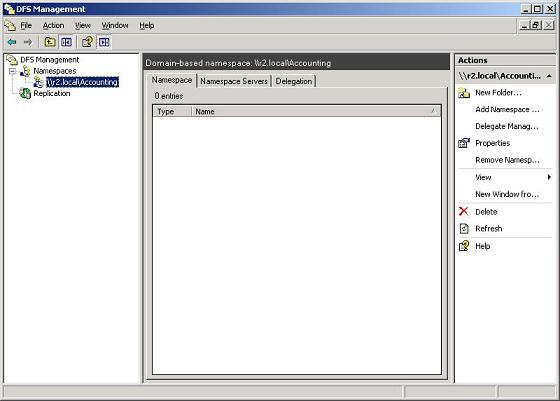
Рисунок 6: Новое пространство имен Accounting в домене R2.local
Добавление папок в пространство имен
Теперь добавим наши папки в пространство имен. Нам нужно добавить два типа папок:
- Папки с целями — это виртуальные (DFS) папки, которые сопоставляются с реальными (физическими) общими папками. Например, папка «Счета к оплате» должна иметь в качестве цели общий ресурс «Кредиторская задолженность» на BOX162, папка базы данных отчетов должна иметь общий ресурс «Отчеты» на BOX163 в качестве цели и так далее.
- Папки — это виртуальные папки, которые не сопоставляются ни с какими реальными общими папками в сети, а просто используются для организации того, как общие ресурсы представляются пользователям пространством имен. Например, необходимо создать папку Ledger, чтобы она содержала папки «Счета к оплате» и «Счета к получению», которые являются папками с целевыми объектами, расположенными на BOX612.
Чтобы создать новую папку в пространстве имен «Учетные записи», выберите пространство имен в дереве консоли и нажмите «Новая папка» на панели «Действие» или щелкните правой кнопкой мыши пространство имен и выберите «Новая папка». Откроется лист свойств «Новая папка», в котором можно указать имя для новой папки и, при необходимости, цель. Например, чтобы создать папку Ledger, у которой нет цели, введите информацию, показанную на рисунке 7:
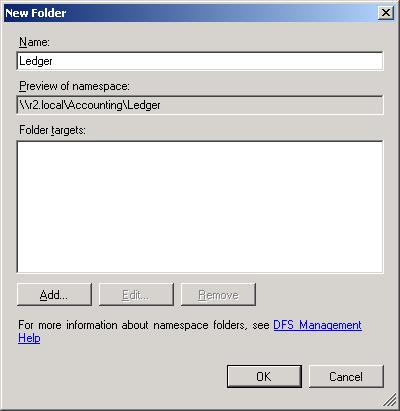
Рисунок 7: Создание папки без цели
Затем выберите папку Ledger в дереве консоли, снова нажмите New Folder и создайте папку Accounts Payable, как показано на рис. 8:
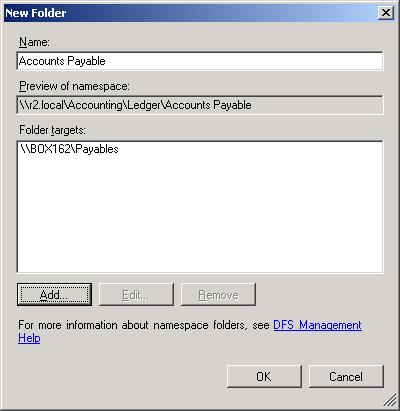
Рисунок 8: Создание новой папки с целью
Продолжайте создавать папки с целевыми объектами и без них, пока не будет создано нужное пространство имен (рис. 9):
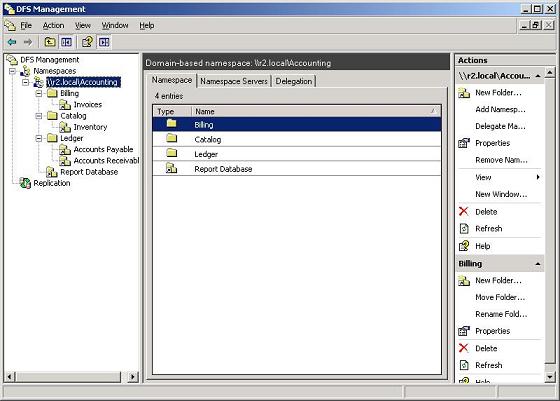
Рисунок 9: Готовое пространство имен для бухгалтерии
Тестирование пространства имен
Чтобы попытаться получить доступ к ресурсам в нашем новом пространстве имен, мы войдем в систему как обычный пользователь Bob Smith на настольном компьютере под управлением Windows XP. Затем, войдя в систему, мы нажмем «Пуск», затем «Выполнить», введите \R2.localAccounting (это корень нашего пространства имен) и нажмите «ОК». Откроется окно, в котором отображаются четыре папки (Billing, Catalog, Ledger и Report Database), как если бы они были общими папками на одном сервере (рис. 10). Нажав на каждую из этих папок, мы можем получить доступ к дополнительным папкам и документам, хранящимся в их целевых папках.
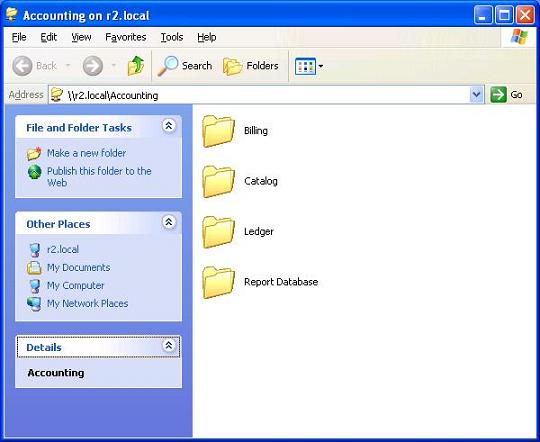
Рисунок 10: Просмотр пространства имен и его содержимого
Вывод
С помощью консоли управления DFS легко создать новое пространство имен, объединяющее общие папки с нескольких файловых серверов в единое дерево виртуальных папок. В моей следующей статье мы более подробно рассмотрим пространства имен DFS и посмотрим, как дополнительно настроить пространство имен и его папку в среде с несколькими сайтами.
Получите свою копию Windows Server Hacks!